windows亮屏时间怎么设置 笔记本怎么设置屏幕一直亮着
在使用笔记本电脑时,我们经常会遇到屏幕亮度的问题,有时候需要调整屏幕亮度,有时候又想让屏幕一直保持亮着。针对这个问题,Windows系统提供了亮屏时间的设置功能,让用户可以根据自己的需求来灵活调整。接下来我们就来看看如何设置Windows系统的亮屏时间以及如何让笔记本屏幕一直保持亮着。
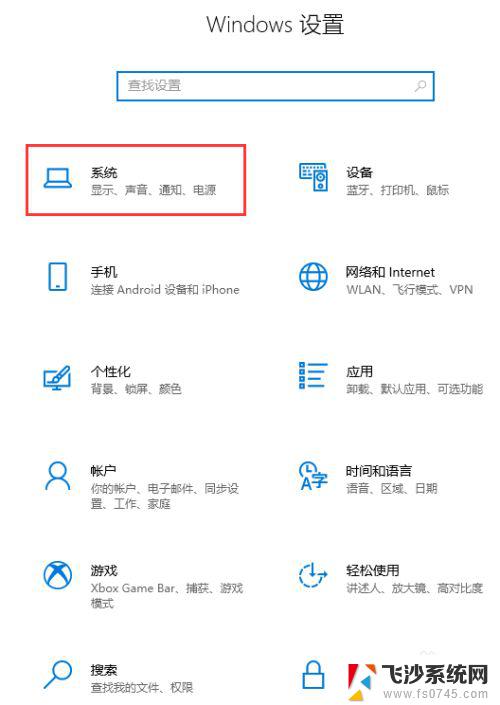
**1. 调整电源与睡眠设置**
首先,进入Windows系统的“设置”界面。选择“系统”选项,然后找到“电源与睡眠”设置。在这里,你可以分别设置“屏幕”和“睡眠”的关闭时间。为了保持屏幕常亮,可以将“屏幕”关闭时间设置为“从不”。这样,只要不手动关闭笔记本或进入睡眠模式,屏幕就会一直保持开启状态。
**2. 修改电源计划**
除了直接调整电源与睡眠设置外,还可以通过修改电源计划来实现屏幕常亮。在“设置”的“系统”选项中,选择“电源与电池”下的“电源计划”。点击当前使用的电源计划旁边的“更改计划设置”,然后在“更改高级电源设置”中找到“显示”选项。在这里,你可以找到“关闭显示器后”的设置,同样将其设置为“从不”即可。
**3. 使用快捷键或控制面板**
部分笔记本电脑品牌提供了快捷键或控制面板来快速调整屏幕亮度和关闭时间。例如,有些笔记本的Fn键配合特定的功能键(如F7或F8)可以快速调整屏幕亮度或关闭屏幕。此外,一些品牌还提供了专门的电源管理软件,通过该软件可以更方便地调整屏幕关闭时间等设置。
**4. 禁用屏幕保护程序**
虽然屏幕保护程序与屏幕常亮不完全相关,但如果你不希望屏幕在空闲时显示任何内容。可以禁用屏幕保护程序。在“设置”的“个性化”选项中,选择“锁屏界面”下的“屏幕保护程序设置”。然后将屏幕保护程序设置为“无”。
通过以上几种方法,你可以轻松实现笔记本电脑屏幕的常亮设置,以满足不同场景下的使用需求。
以上就是windows亮屏时间怎么设置的全部内容,还有不清楚的用户就可以参考一下小编的步骤进行操作,希望能够对大家有所帮助。
windows亮屏时间怎么设置 笔记本怎么设置屏幕一直亮着相关教程
-
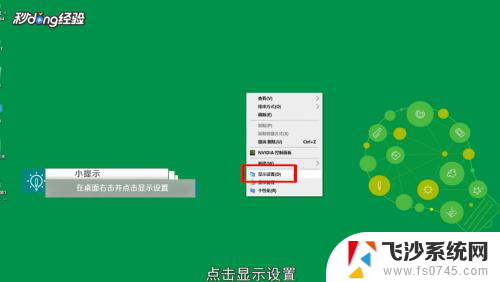 电脑屏幕一直亮着怎么设置 如何设置笔记本电脑屏幕一直亮
电脑屏幕一直亮着怎么设置 如何设置笔记本电脑屏幕一直亮2024-01-18
-
 电脑怎么让屏幕一直亮着 笔记本电脑屏幕亮度设置方法
电脑怎么让屏幕一直亮着 笔记本电脑屏幕亮度设置方法2024-04-22
-
 笔记本电脑电源灯亮着但是屏幕不亮 笔记本电脑开机电源灯亮但屏幕黑屏无显示怎么办
笔记本电脑电源灯亮着但是屏幕不亮 笔记本电脑开机电源灯亮但屏幕黑屏无显示怎么办2023-10-25
-
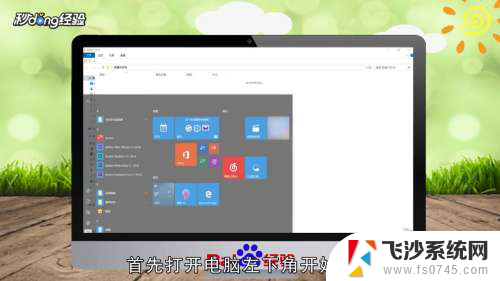 电脑屏幕如何一直保持常亮 如何设置电脑屏幕常亮
电脑屏幕如何一直保持常亮 如何设置电脑屏幕常亮2024-02-19
- 电脑屏幕亮时间长的设置怎么设置 如何在电脑上设置屏幕自动关闭的时间
- 台式电脑如何不锁屏一直亮 如何设置电脑屏幕常亮
- vivo手机怎么设置亮屏时间长 如何让vivo手机保持一直亮屏
- 苹果点两下屏幕亮屏怎么设置 iphone怎么设置双击亮屏
- 台式电脑如何调整屏幕亮度时间 电脑屏幕亮屏时间设置方法
- 怎么设置屏幕显示时长 Windows 10如何设置屏幕显示时间
- 电脑如何硬盘分区合并 电脑硬盘分区合并注意事项
- 连接网络但是无法上网咋回事 电脑显示网络连接成功但无法上网
- 苹果笔记本装windows后如何切换 苹果笔记本装了双系统怎么切换到Windows
- 电脑输入法找不到 电脑输入法图标不见了如何处理
- 怎么卸载不用的软件 电脑上多余软件的删除方法
- 微信语音没声音麦克风也打开了 微信语音播放没有声音怎么办
电脑教程推荐
- 1 如何屏蔽edge浏览器 Windows 10 如何禁用Microsoft Edge
- 2 如何调整微信声音大小 怎样调节微信提示音大小
- 3 怎样让笔记本风扇声音变小 如何减少笔记本风扇的噪音
- 4 word中的箭头符号怎么打 在Word中怎么输入箭头图标
- 5 笔记本电脑调节亮度不起作用了怎么回事? 笔记本电脑键盘亮度调节键失灵
- 6 笔记本关掉触摸板快捷键 笔记本触摸板关闭方法
- 7 word文档选项打勾方框怎么添加 Word中怎样插入一个可勾选的方框
- 8 宽带已经连接上但是无法上网 电脑显示网络连接成功但无法上网怎么解决
- 9 iphone怎么用数据线传输文件到电脑 iPhone 数据线 如何传输文件
- 10 电脑蓝屏0*000000f4 电脑蓝屏代码0X000000f4解决方法